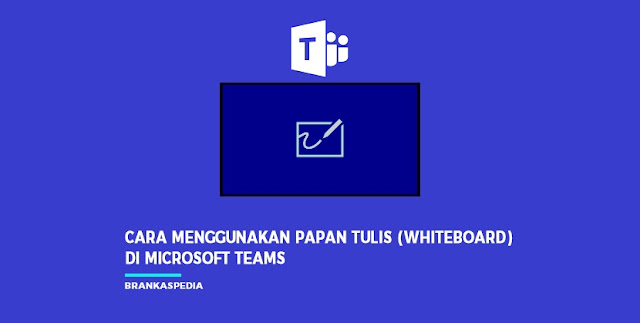Cara Menggunakan Papan Tulis (Whiteboard) di Microsoft Teams
Tahukah Agan bahwa Agan dapat menggunakan papan tulis (whiteboard) sebelum, selama dan setelah rapat. Saat Agan membuat rapat, Agan dapat mengakses papan tulis bahkan sebelum rapat dimulai. Yang perlu Agan lakukan adalah membuka obrolan rapat dan mengklik tab whiteboard yang telah ditambahkan secara otomatis oleh Microsoft Teams.
Sebelumnya selama kelas online, para guru biasa meletakkan apa pun yang mereka ingin jelaskan pada selembar kertas dan memposting gambar. Sekarang di Microsoft Teams, para guru dapat menggunakan papan tulis virtual untuk menjelaskan. Papan tulis merupakan bagian penting dari ruang kelas. Karena Microsoft Teams bertujuan menyediakan lingkungan kelas. Jadi, Agan dapat menggunakan papan tulis untuk membuat rapat atau kelas online Agan lebih interaktif dan komunikatif.
Cara Menggunakan Papan Tulis (Whiteboard) di Microsoft Teams
Whiteboard memberikan peserta kanvas digital tanpa batas yang dapat mereka gunakan untuk membuat sketsa. Agan dapat memperkecil dan saat Agan menggambar di dalamnya Agan dapat menggeser kanvas untuk memiliki lebih banyak ruang untuk menggambar. Dan setiap peserta rapat dapat menggunakannya.Untuk dapat menggunakan papan tulis (whiteboard) di MS Teams, ikuti langkah-langkah di bawah ini:
1. Buka MS Teams
2. Bergabunglah dengan rapat di mana Agan ingin hadir atau menghadiri.
3. Klik tombol "Share" di tengah.
4. Klik pada "Microsoft Whiteboard"
5. Tunggu sebentar, sampai semua anggota melihat papan tulis.
6. Sekarang gunakan spidol dan penghapus untuk menyajikan apa yang Agan ingin terangkan. Gunakan warna yang berbeda untuk menyajikan dengan cara yang lebih baik. Juga, semua orang dalam rapat diizinkan menulis di papan tulis.
7. Jika selesai, klik "Stop presenting" untuk keluar dari Whiteboard.
Microsoft Teams adalah platform kolaborasi tim. Mudah diatur dan merupakan cara paling nyaman untuk mengelola tim yang didistribusikan. Perangkat lunak ini dilengkapi dengan banyak fitur.
Ada empat tujuan yang ingin dicapai Microsoft melalui perangkat lunak ini.
- Komunikasi yang efektif
- Kolaborasi yang lebih baik
- Ruang Kerja yang Dapat Disesuaikan
- Tim yang Aman
Tim yang terdistribusi relatif sulit dikelola daripada tim yang secara geografis terletak di tempat yang sama. Anggota tim saling bergantung satu sama lain. Mereka berbagi sumber daya, alat, dan membutuhkan komunikasi yang baik.
Yuk kepoin tips dan trik brankaspedia lainnya di Google News.